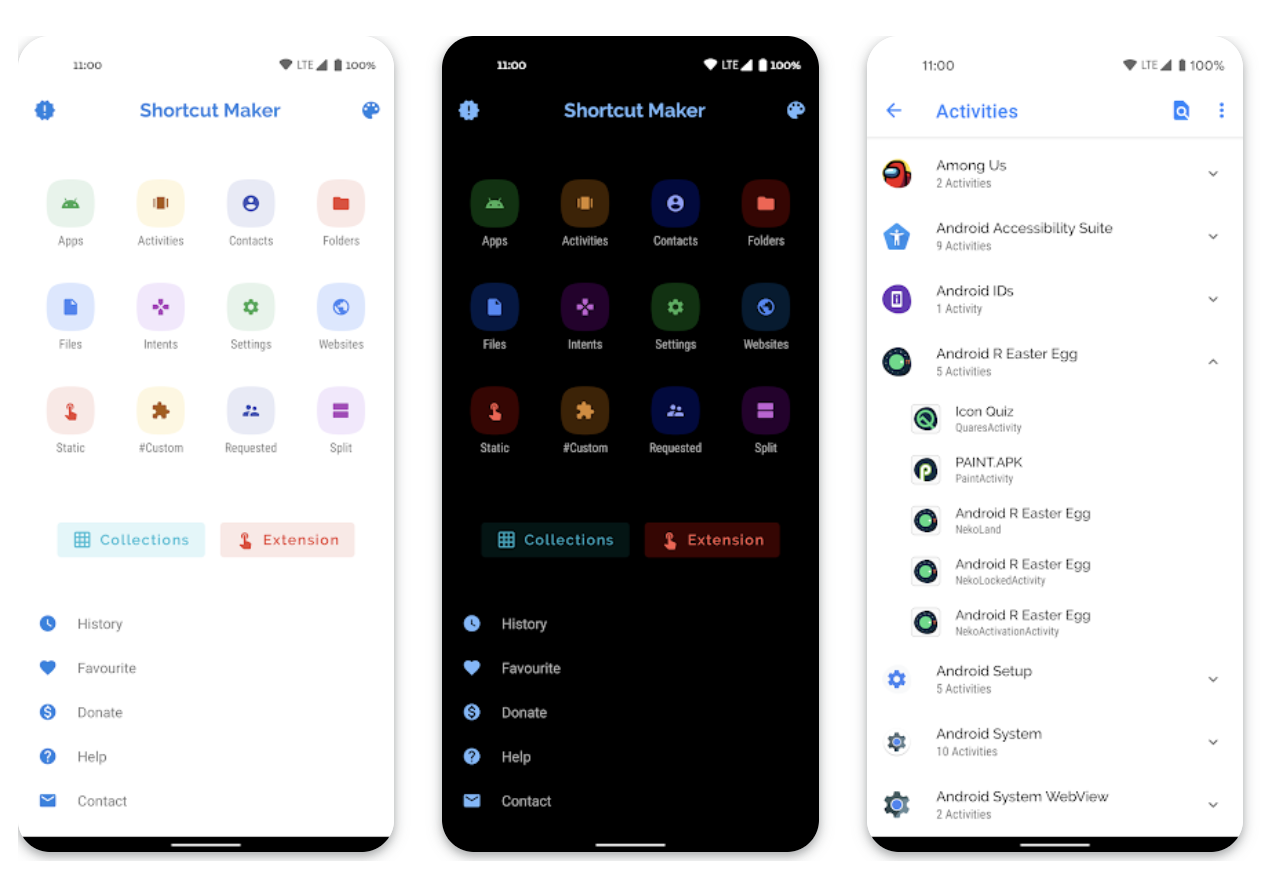
Androidのテーマアイコンは、かなり柔軟にカスタマイズ可能ですが、時折カスタマイズで迷走してしまうことがあります。また、テーマアイコンのカスタマイズは楽しく、魅力的ですが、多くのアプリはまだテーマアイコンの種類がないものもあります。今回は、そんなテーマアイコンがないアプリに対してもテーマアイコンを作成する方法を紹介します。
Google Playストアで利用できる「Shortcut Maker」というアプリを使用すると、Android内の任意のアプリに対してカスタムメイドのテーマアイコンを作成することができます。このアプリを使用することで、ほぼすべてのアプリアイコンをカスタマイズすることができます。
【PR】動画配信サービス U-Next
- U-Nextは映画、ドラマ、アニメから漫画、雑誌まで楽しめます!
- 見放題作品数が業界最多の22万本!
- 毎月もらえるポイントで最新作が視聴できる。
- 最新の雑誌が読み放題!
- 漫画が無料で読める!
↓ 24万本の以上の動画から、雑誌や漫画まで楽しめるU-NEXTはこちら ↓
![]()
U-NEXTは31日間無料トライアルができます!
テーマアイコンの作成方法
まず、デバイスにShortcut Makerをインストールする必要があります。Google Playストアにアクセスし、Shortcut Makerアプリを検索してください。見つけたら、それをインストールします。
- ホーム画面を長押しし、ウィジェットを選択します。
- Shortcut Makerを探し、Shortcut (Standard)をホーム画面にドラッグします。
- Appを選択します。
- テーマアイコンを作成したいアプリを見つけます。
- アイコンをタップします。
- Themedを選択し、希望するカラーパレットを選びます。
- アイコンサイズを90-95%程度に調整するために、マイナスボタンを押します。(テーマアイコンのショートカットは、デフォルトで平均的なアイコンサイズよりも少し大きいです。)
- チェックマークを押します。
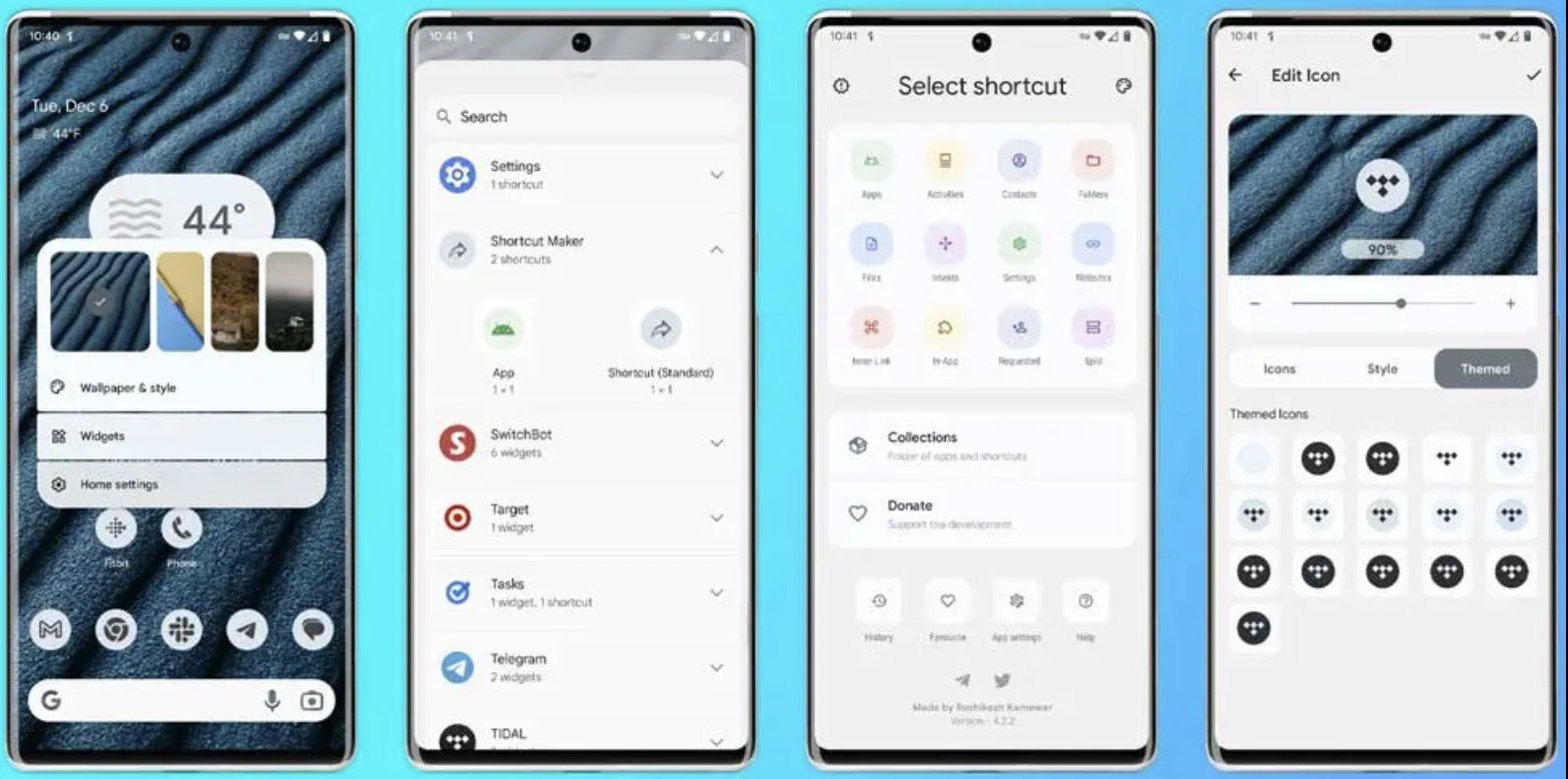
アプリ経由で作成されたショートカットには、小さなショートカットアイコンが隣に表示されます。
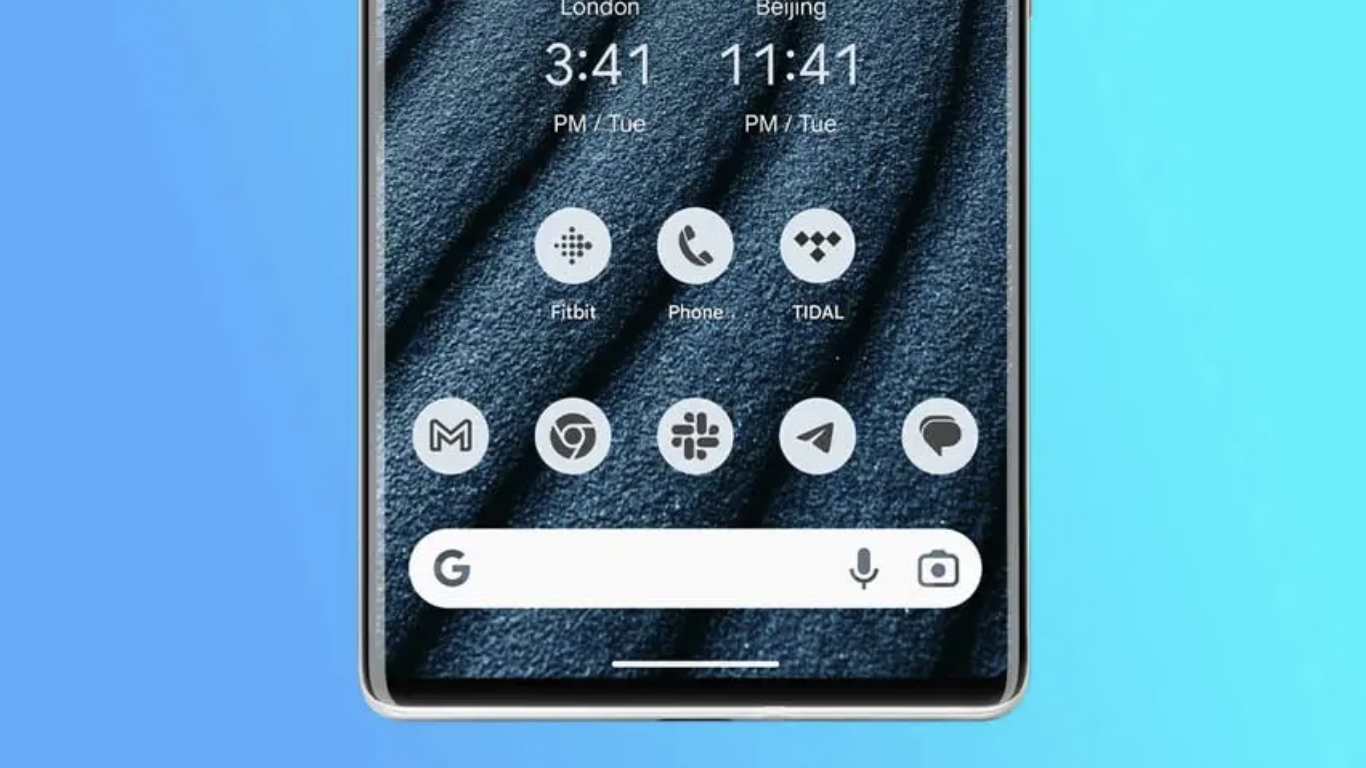
アイコンパックの使用方法
また、Google Playストアからアイコンパックをダウンロードして使用することもできます。おすすめは、Material You Dynamic Icon Packで、見つけてインストールするのは簡単です。インストールしたら、既存のセットアップにそれをプラグインとして追加できます。ただし、既存のシステムアイコンを上書きするすることがあるため注意してください。












